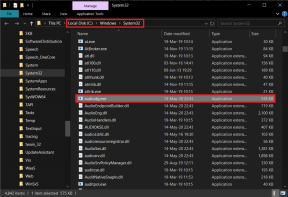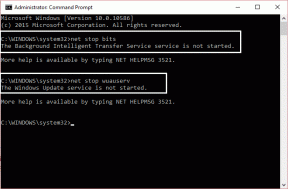Sådan skjuler du din Facebook-venneliste på desktop og mobil
Miscellanea / / May 13, 2022
Facebook handler mest om at dele og kommunikere med dine venner og familie. Hvis du er privatlivsorienteret, vil du sikkert gerne holde et par ting som dine venners liste under wraps.
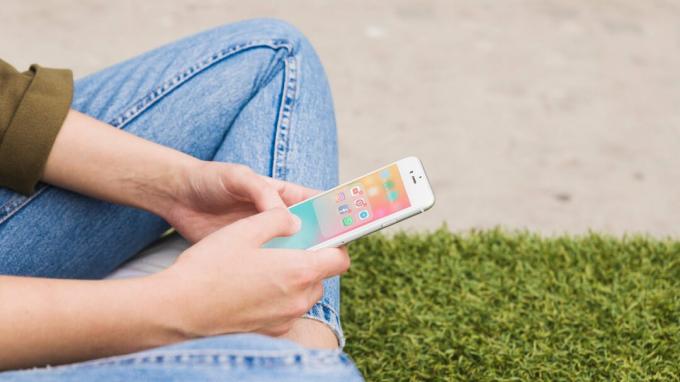
I dette indlæg vil vi se på, hvordan du skjuler din Facebook-venneliste, uanset om du bruger mobil- eller desktopversionen af appen.
Grundlæggende om at skjule din Facebook-venneliste
Som standard kan alle se, hvem du er venner med på Facebook. Det behøver ikke at være sådan. Facebook tilbyder detaljerede kontroller, der giver dig mulighed for at vælge, hvem der kan se din venneliste. Der er forskellige scenarier, du kan vælge, men husk, at uanset hvad du gør, vil folk stadig være i stand til at se listen over fælles venner, når de besøger din profil. Det er ikke til forhandling.
Det skal også bemærkes, at du kun skal skjule din venneliste én gang på enten mobil eller desktop. Ændringerne vil derefter blive anvendt på alle enheder, du tidligere har logget på med din Facebook-konto.
Sådan skjuler du din Facebook-venneliste på skrivebordet
Hvis du bruger Facebook på en Windows-, Mac-, ChromeOS- eller Linux-computer, kan du skjule din venneliste fra din profil ved at følge disse trin:
Trin 1: Åbn Facebook i en browser på din computer.
Trin 2: Klik på den nedadgående pil i øverste højre hjørne. Vælg Indstillinger og privatliv.
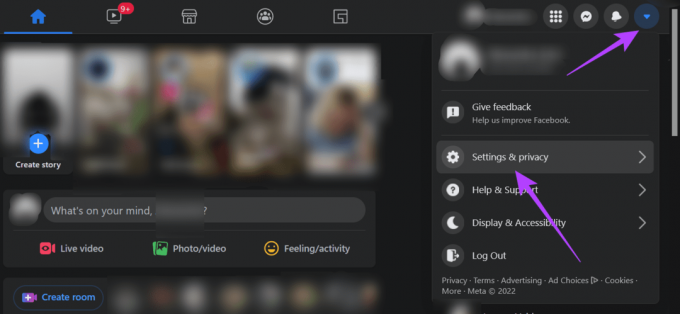
Trin 3: Klik på Indstillinger.
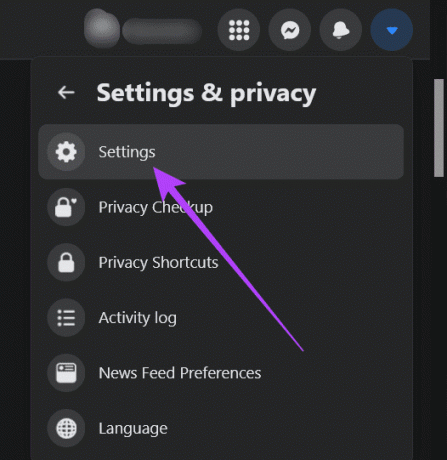
Trin 4: Find og vælg indstillingen Privatliv under Indstillinger i venstre kolonne. På højre side vil du bemærke sektionen 'Hvordan folk finder og kontakter dig'. Klik på knappen Rediger ved siden af 'Hvem kan se din venneliste?'.

Trin 5: Under sektionen 'Hvem kan se vennelisten?' skal du trykke på rullemenuen for at åbne en liste over muligheder og vælge 'Kun mig' fra listen.

Derefter kan du vende tilbage til Facebook-hjemmesiden. Du behøver heller ikke at gentage disse trin på mobilen, da Facebook vil anvende disse ændringer på din konto.
Alternativt er der andre muligheder at vælge fra den samme menu, og du kan frit vælge den, der passer dig bedst:
- Venner – skjuler din venneliste for alle undtagen de personer, du er venner med på Facebook.
- Venner undtagen - Lad dig tilføje udvalgte venner, du ikke ønsker skal se din venneliste.
- Specifikke venner – gør din venneliste kun synlig for nogle få bestemte venner, mens den skjuler den for andre venner og andre mennesker.
- Brugerdefinerede - lader dig tilføje personer eller lister over personer, der ikke kan se din venneliste.
- Se alt – viser 3 listemuligheder, som du manuelt kan tilføje: Bekendte, Nære venner, Kærlighed.
Hvis du ombestemmer dig senere og vil gøre din venneliste synlig igen, bliver du nødt til at spore tilbage trinene ovenfor igen og indstil din venneliste til Offentlig eller andre muligheder, vi har beskrevet over.
Sådan skjuler du din Facebook-venneliste på mobil
Du kan også skjule din venneliste på Facebook-appen til Android og iPhone. Her er hvordan du kan skjule din venneliste for nysgerrige øjne.
Trin 1: Åbn Facebook-appen på din mobiltelefon.
Trin 2: Tryk på hamburgermenuen i øverste højre hjørne af displayet.
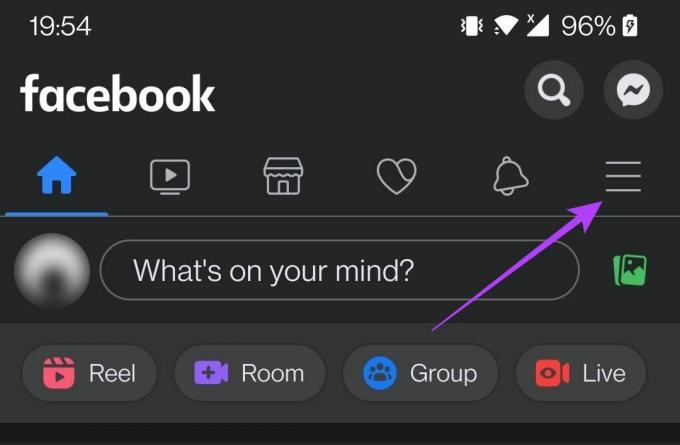
Trin 3: Rul ned til bunden, indtil du finder indstillingen 'Indstillinger og privatliv', og tryk på den.
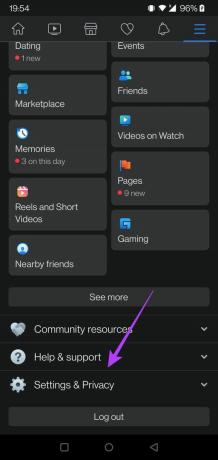
Trin 4: Vælg Indstillinger.
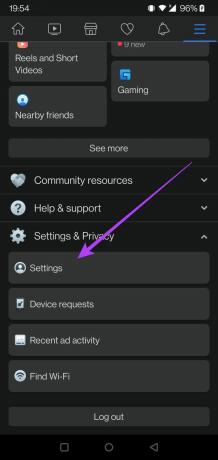
Trin 5: Du lander på siden 'Indstillinger og privatliv'. Rul ned, indtil du når sektionen 'Målgruppe og synlighed'.
Trin 6: Tryk på 'Sådan finder og kontakter folk dig.'
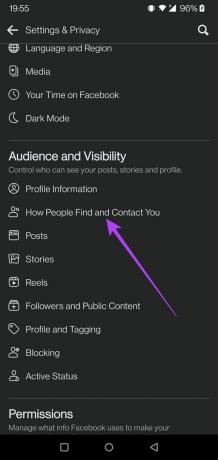
Trin 7: Tryk på 'Hvem kan se din venneliste.'

Trin 8: Tryk på Se mere nederst.
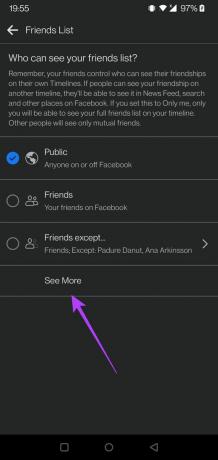
Trin 9: Vælg indstillingen Kun mig, så Facebook skjuler din venneliste for alle andre.

Du kan naturligvis vælge en af de andre muligheder, der præsenteres i dette afsnit. Indstillingen Custom mangler i Facebooks mobilapp, men du får stadig de tre brugerdefinerede lister. Tryk på Se alle for at se dem.
Gør din Facebook mere privat
Flere brugere søger en mere privat oplevelse, når de er på Facebook. Hvis du deler følelsen, kan det være det første skridt i den rigtige retning at skjule din venneliste. Hvis du starter ned ad denne vej, kan det også være nyttigt at vide, hvordan man gør begrænse brugere på Facebook uden at blokere dem.
Sidst opdateret den 13. maj, 2022
Ovenstående artikel kan indeholde tilknyttede links, som hjælper med at understøtte Guiding Tech. Det påvirker dog ikke vores redaktionelle integritet. Indholdet forbliver upartisk og autentisk.